如何在电脑上创建WiFi热点
在现代生活中,电脑和WiFi已经成为不可或缺的一部分,无论是在家中、办公室还是公共场所,通过电脑共享互联网连接已成为一种常见的需求,本文将详细介绍如何在不同的操作系统中创建WiFi热点,包括Windows 10/11、Windows 7以及Linux系统,还将提供一些常见问题的解决方案,帮助您顺利完成WiFi热点的创建。
(图片来源网络,侵权删除)一、Windows 10/11系统创建WiFi热点
方法一:使用“设置”创建WiFi热点
1、打开“移动热点”窗口:选择“开始”按钮,然后依次选择“设置”>“网络和Internet”>“移动热点”。
2、选择要共享的连接:在“从以下位置共享我的Internet连接”的下拉列表中,选择您想要共享的Internet连接。
3、输入网络名称和密码:点击“编辑”,输入新的网络名称(SSID)和密码,然后选择“保存”。
4、开启热点:将“与其他设备共享我的Internet连接”的开关设置为开。
(图片来源网络,侵权删除)5、连接其他设备:在其他设备上,转到无线局域网设置,查找并选择您刚刚创建的网络名称,输入密码后即可连接。
方法二:使用命令行创建WiFi热点
1、确保电脑支持承载网络功能:按下Win+X键,选择“命令提示符(管理员)”,输入netsh wlan show drivers并按回车,检查是否支持承载网络(显示为“是”)。
2、创建WiFi热点:输入以下命令并按回车:
netsh wlan set hostednetwork mode=allow ssid=网络名称 key=网络密码 注意:将“网络名称”和“网络密码”替换为您想要的名称和密码。
3、启动承载网络:输入以下命令并按回车:
(图片来源网络,侵权删除) netsh wlan start hostednetwork4、验证热点是否成功创建:在运行中执行ncpa.cpl,打开“网络连接”,查看是否有一个名为“Microsoft Virtual WiFi Miniport Adapter”或其他虚拟适配器出现。
5、共享Internet连接:右键单击您当前正在使用的网络连接(以太网或WiFi),选择“属性”,然后在“共享”选项卡中勾选“允许其他网络用户通过此计算机的Internet连接来连接”,并从下拉菜单中选择刚刚创建的虚拟适配器。
二、Windows 7系统创建WiFi热点
使用命令行创建WiFi热点
1、启用虚拟WiFi网卡:打开控制面板,选择“网络和共享中心”,点击“更改适配器设置”,右键单击正在使用的网络连接,选择“属性”,点击“共享”标签,勾选“允许其他网络用户通过此计算机的Internet连接来连接”,并选择“无线连接2”。
2、配置WiFi热点:按下Win+R键,输入cmd并按回车,打开命令提示符,输入以下命令并按回车:
netsh wlan set hostednetwork mode=allow ssid=网络名称 key=网络密码 注意:将“网络名称”和“网络密码”替换为您想要的名称和密码。
3、启动承载网络:输入以下命令并按回车:
netsh wlan start hostednetwork4、验证热点是否成功创建:在运行中执行ncpa.cpl,打开“网络连接”,查看是否有一个名为“Microsoft Virtual WiFi Miniport Adapter”的适配器出现。
三、Linux系统创建WiFi热点使用Hostapd和DHCP服务器创建WiFi热点
1、安装Hostapd:在终端中输入以下命令安装Hostapd:
sudo aptget install hostapd2、配置Hostapd:编辑/etc/hostapd/hostapd.conf文件,添加以下内容:
interface=wlan0
driver=nl80211
ssid=网络名称
hw_mode=g
channel=7
wmm_enabled=0
macaddr_acl=0
ignore_broadcast_ssid=0
auth_algs=1
wpa=2
wpa_passphrase=网络密码
wpa_key_mgmt=WPAPSK
wpa_pairwise=TKIP
rsn_pairwise=CCMP 注意:将“网络名称”和“网络密码”替换为您想要的名称和密码。
3、启动Hostapd服务:在终端中输入以下命令启动Hostapd服务:
sudo systemctl start hostapd4、配置DHCP服务器:编辑/etc/dhcp/dhcpd.conf文件,添加以下内容:
defaultleasetime 600;
maxleasetime 7200;
subnet 192.168.137.0 netmask 255.255.255.0 {
range 192.168.137.10 192.168.137.50;
option routers 192.168.137.1;
option domainnameservers 8.8.8.8,
option domainname "local";
}5、启动DHCP服务器:在终端中输入以下命令启动DHCP服务器:
sudo systemctl start iscdhcpserver6、验证热点是否成功创建:使用无线设备搜索并连接到您刚刚创建的WiFi热点。
四、常见问题解答(FAQs)Q1: 为什么我无法在Windows 10中创建WiFi热点?
A1: 可能的原因有以下几点:
您的电脑不支持承载网络功能,请按照上述步骤检查是否支持。
无线网卡驱动程序未正确安装或更新,请尝试更新无线网卡驱动程序。
网络适配器设置不正确,请确保已启用“允许其他网络用户通过此计算机的Internet连接来连接”。
Q2: 如何在Windows 11中创建WiFi热点?
A2: Windows 11与Windows 10的操作步骤基本相同,您可以按照上述方法一或方法二中的步骤进行操作,唯一的区别在于界面布局和部分菜单名称可能有所不同,在Windows 11中,您可以通过“设置”>“网络和Internet”>“移动热点”来创建WiFi热点。
无论是在Windows系统还是Linux系统中,创建WiFi热点都是相对简单的过程,只需按照上述步骤操作,即可轻松实现电脑到其他设备的网络共享,希望这些信息对您有所帮助!